Sida loo isticmaalo PowerToys Run iyo Maamulaha Kiiboodhka PowerToy
Microsoft PowerToys waa aalad cajiib ah oo bixisa barnaamijyo yar yar, qalab, iyo hacks kuwaas oo kaa caawin doona meelo badan. Waxaan ka hadalnay PowerRename PowerToy kaas oo gacan ka geysta abuurista aagagga kormeerayaal badan iyada oo aan waxba la bixin. Cusboonaysiinta dhawaanta lagu sameeyay PowerToys waxay soo bandhigtay Maareeyaha Kiiboodhka(Keyboard Manager) iyo furaha arji, oo lagu magacaabo PowerToys Run . Aynu ogaano sida ay faa'iido u leeyihiin.
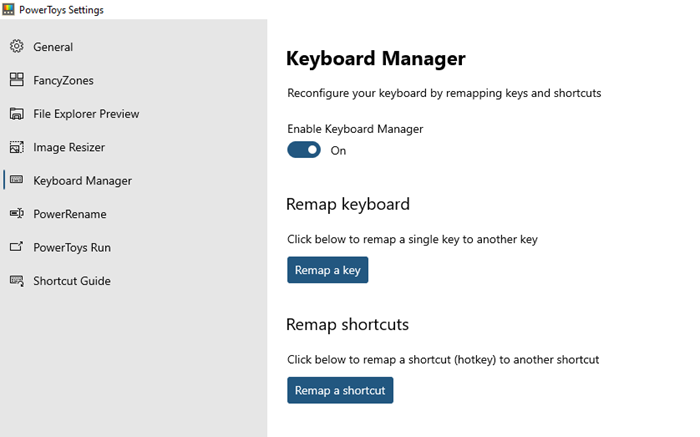
PowerToys Run iyo Maamulaha Kiiboodhka PowerToy(Keyboard Manager PowerToy)
Qalabka Maareeyaha(Keyboard Manager) Kiiboodhka wuxuu kuu oggolaanayaa inaad dib u dhigto furayaasha, halka furaha arjiga, PowerToys Run , uu keeno natiijooyin raadin dareen leh. Marka laga reebo kuwan, waxa kale oo aad marin u heli kartaa Resizer Image, Window Walker, Markdown, SVG Preview PowerToys(Image Resizer, Window Walker, Markdown, SVG Preview PowerToys) , Awood beddelka(Power Renamer) , Aagga Fancy(Fancy Zone) , Hagaha Gaaban(Shortcut) , iyo in ka badan.
1] Maamulaha Kiiboodhka
Bilaw arjiga PowerToys(PowerToys) , ka dibna liiska ka dooro Maareeyaha Kiiboodhka(Keyboard Manager) . Marka xigta, shid si aad awood ugu yeelato Waxaa jira laba astaamood halkan.
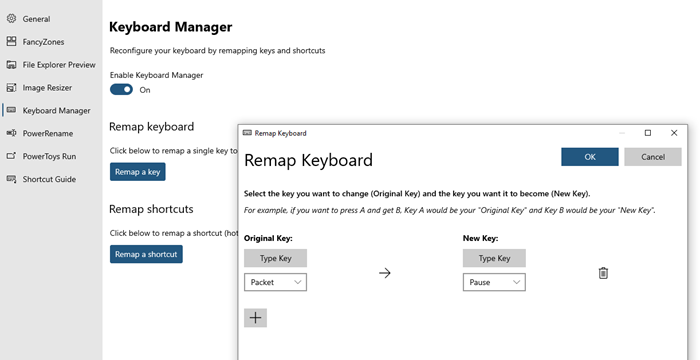
Furaha waa la qabsan doonaa oo laga diiwaan gelin doonaa software-ka. Kadib waxaad ku celin kartaa isla sidaas oo kale furaha cusub. Markaa marka xigta, markaad riixdo furaha, waa la bedeli doonaa.
Remap Shortcuts: Midka kowaad wuxuu kuu ogolaanayaa inaad dib u habayn ku sameyso jid-gaabyada ie. Guji(Click) , ka dibna dhanka bidix ka dooro gaagaaban asalka ah adiga oo ka dooranaya hoos u dhaca ama waxaad ku ekaan kartaa adigoo isticmaalaya badhanka "Type Shortcut".
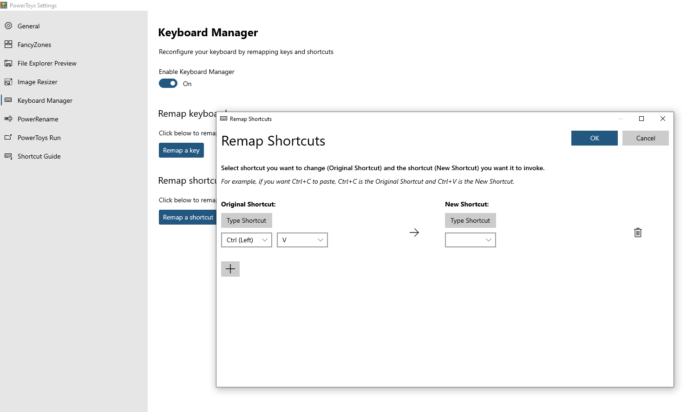
Mar kasta oo aad rabto inaad ka saarto, isticmaal badhanka tirtirka ama dami maamulaha kiiboodhka.
2] Furaha Codsiga Furaha ee PowerToys(PowerToys Run Application Launcher)
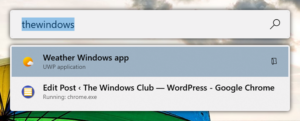
Adigoo isticmaalaya tan, markaad riixdo ALT + Spacebar , waxay furaysaa bar raadinta halkaas oo aad ku qori karto wax kasta. Haddii uu kumbiyuutarka ku jiro, wuu furi doonaa. In kasta oo aan loogu talagelin in lagu beddelo raadinta faylka, laakiin waxaan u arkaa inay si cajiib ah ugu shaqeyso faylasha iyo faylalka sidoo kale. Waxa kale oo ay ka raadin kartaa tabs furan browser kasta oo gadaal ka socda.
Fur Settings PowerToys(PowerToys Settings) , ka dibna awood PowerToys Run . Hoosta raadinta(Search) iyo natiijooyinka, dooro inta natiijooyin ah ee aad u baahan tahay, ka dibna qaab gaaban oo furaya. Iyadoo ku xiran natiijada raadinta, waxaad dooran kartaa inaad nuqul ka sameysato dariiqa faylka ama app ama waxaad ku furtaa sahamiyaha faylka si aad toos ugu gasho.
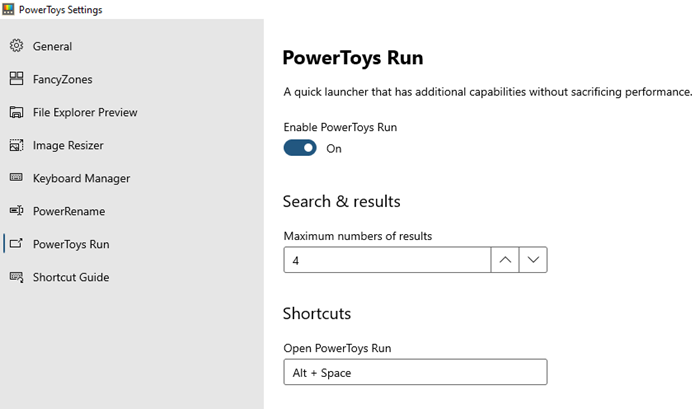
Waa muuqaal caan ah oo macOS ah oo aad ayey uga wanaagsan tahay marka la barbar dhigo Start Menu maadaama ay aad u yar tahay. Waxa kaliya ee aad hesho waa natiijooyin raadin cad oo aan lahayn wax shaandhayn ah, natiijooyin shabakad, iyo bilaw menu jeedinta.
Inta badan waxaan u isticmaalay tan si aan dib ugu magacaabo faylalka, iyo maadaama ay dib u magacaabi karto faylal badan, ku beddeli karto ereyada ama alifbeetada kuwa aad rabto, waa mid ka mid ah aaladaha ay tahay in aan haysto isticmaaleyaasha Windows kasta .
Related posts
OnionShare wuxuu kuu ogolaanayaa inaad si badbaado leh oo qarsoodi ah u wadaagto fayl cabbir kasta ah
Sida loo soo dejiyo oo loogu rakibo Git gudaha Windows 10
Praat software falanqaynta hadalka ee Windows 10 ayaa caawin doona Phoneticians
Macaamiisha Git GUI ee ugu fiican Windows 11/10
Waa maxay faylka Gitignore ee GitHub iyo sida loo sameeyo mid fudud
Beddelka Faylku wuxuu kuu ogolaanayaa inaad si dhakhso leh u beddesho faylasha adoo isticmaalaya liiska macnaha guud
Khilaafku Aan Furmin? 7 siyaabood oo lagu xaliyo khilaafka ma furmi doono arrin
Sida loo isticmaalo Awake PowerToy si kombayuutarku u soo jeedo
Jawaabta Dhacdada Lagu Sharaxay: Marxalado iyo Isha Furan software
App-ka kuma furmayo Android? 10 siyaabood oo loo saxo
La wadaag faylasha oo la hadal asxaabta Ares Galaxy
Sida loo isticmaalo PowerRename PowerToy Windows 11/10
Tifaftiraha Diiwaanka: Isticmaal, Wax ka beddel, Fur, Wax ka beddel, Kaydi, Kaabta, Soo Dejin, Dhoofinta
Nidaamyada Hawlgelinta Isha Xorta ah ee caanka ah
Ku soo celi menu-kii hore ee caadiga ahaa ee bilawga Windows 10 oo wata Furaha Shell
Software-ka Isha Furan ee ugu Wanaagsan ee ay tahay in aad Adeegsato
Dami Digniinta Amniga Faylka Furan ee faylka gudaha Windows 11/10
Tifaftiraha Fiidiyowga Isha Furan ee Avidemux - Dib u eegis & Soo dejin
Sida Loo Raadiyo Tabskaaga Furan ee Google Chrome
Steam ma Furmi doono? 12 hagaajin la isku dayo
